win10系统的分辨率 Windows10系统如何调整屏幕分辨率设置
更新时间:2023-09-24 16:03:31作者:xtyang
win10系统的分辨率,Windows10是目前最新版本的操作系统,它为用户提供了更加便利和个性化的使用体验,其中屏幕分辨率是影响显示效果的重要因素之一。通过调整屏幕分辨率设置,用户可以根据自己的需求来改变桌面上图标、文字和窗口的大小,以及显示屏上的清晰度和细节。在Win10系统中,调整屏幕分辨率设置非常简单,只需要几个简单的步骤,就能够轻松实现个性化的显示效果。下面我们就来详细了解一下Win10系统如何调整屏幕分辨率设置。
步骤如下:
1.首先鼠标右键点击电脑桌面的空白处,再点击“个性化(R)“。
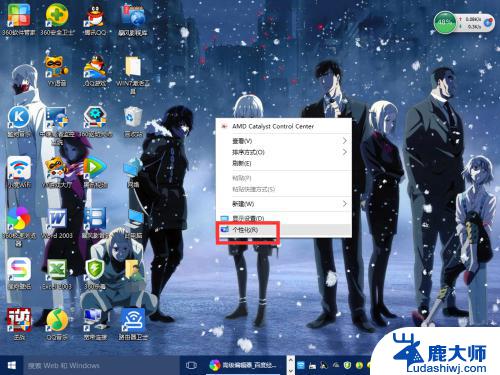
2.【个性化】的窗口页面,点击左上方的”齿轮“。(齿轮:设置)
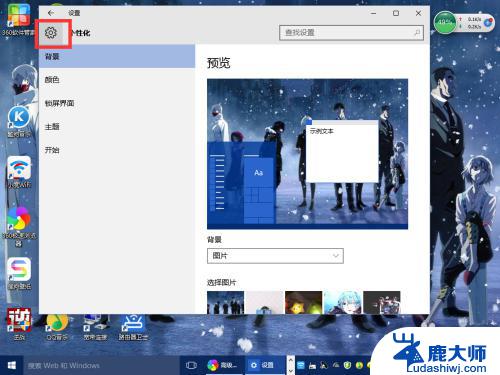
3.【设置】的窗口→[系统]。
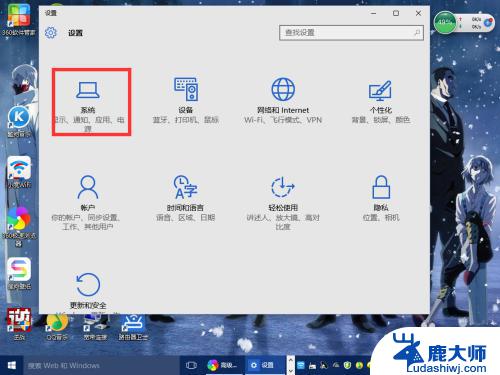
4.【系统】的窗口,选择”显示“这一项。再点击此页面左下方的”高级显示设置“。
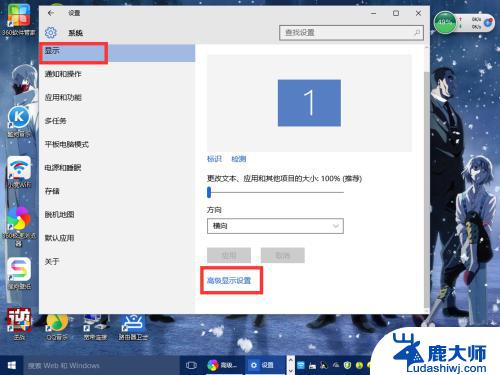
5.【高级显示设置】的窗口,选择一种适宜你电脑屏幕的分辨率。然后点击”应用“。
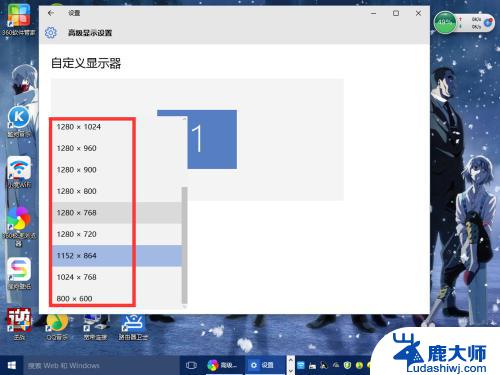
6.最后应用完后,电脑会黑屏一下。然后会显示你调整的分辨率屏幕,如果你觉得还不错就”保留更改“,觉得不好的就还原,重新调整一下适宜的分辨率。
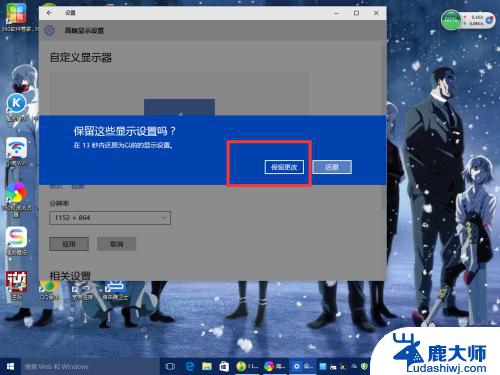
以上便是win10系统中分辨率的全部内容,如果您还不了解这方面的知识,可以根据小编提供的方法进行操作,希望这篇文章能够帮助到您。
win10系统的分辨率 Windows10系统如何调整屏幕分辨率设置相关教程
- win10系统分辨率怎么调 Windows10系统如何调整屏幕分辨率设置
- 怎么改电脑分辨率win10 Windows10系统如何调整屏幕分辨率大小
- 怎样调节电脑桌面的分辨率 Windows10系统如何调整屏幕分辨率设置
- win10分辨率在哪里调 win10屏幕分辨率如何设置
- 怎么自定义电脑分辨率 win10自定义屏幕分辨率设置指南
- 电脑显示屏分辨率调大了黑屏了咋办 Win10系统分辨率误调整黑屏处理方法
- 显示器调不了分辨率怎么办 Win10分辨率调节不了怎么办
- win10系统设置分辨率调不了 win10分辨率设置不了怎么办解决方法
- 电脑桌面分辨率调不了怎么回事 Win10分辨率调节失效怎么办
- win10屏幕刷新率在哪设置 Windows10屏幕刷新率如何调整
- 怎么知道电脑屏幕的尺寸 Windows10系统如何查看电脑屏幕尺寸设置
- 电脑用户权限怎么设置 win10怎么设置用户访问权限
- win10怎么改日期和时间设置 电脑怎么更改系统时间和日期设置
- windows10系统录屏 win10系统录屏教程
- 笔记本启动后黑屏只有鼠标 Win10黑屏只有鼠标指针怎么解决
- 修改计算机账户名称 Win10账户名称更改教程
win10系统教程推荐
- 1 电脑用户权限怎么设置 win10怎么设置用户访问权限
- 2 笔记本启动后黑屏只有鼠标 Win10黑屏只有鼠标指针怎么解决
- 3 win10怎么关闭提示音 win10如何关闭开机提示音
- 4 win10怎么隐藏任务栏的程序图标 Windows10任务栏图标隐藏方法
- 5 windows cmd输出到文件 Windows10系统命令行输出到文件
- 6 蓝牙鼠标连接成功不能用 Win10无线鼠标连接不上电脑怎么办
- 7 给磁盘改名 Windows10系统修改磁盘名称方法
- 8 win10还原点在哪里找 win10怎么找到所有的系统还原点
- 9 怎样录屏的时候录上声音 win10录屏系统声音怎么录制
- 10 联想电脑怎么关闭锁屏壁纸 如何在win10上关闭联想锁屏壁纸